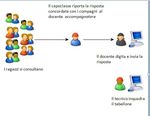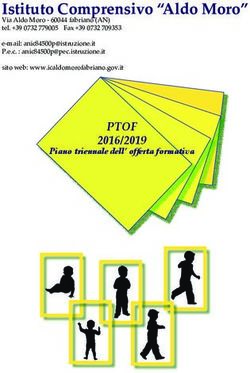PROGETTO "GIOVANI & P.A. IN SECOND LIFE"
←
→
Trascrizione del contenuto della pagina
Se il tuo browser non visualizza correttamente la pagina, ti preghiamo di leggere il contenuto della pagina quaggiù
PROGETTO “GIOVANI & P.A. IN SECOND LIFE” Progetto “Giovani & P.A. in Second Life”- Linee Guida Docenti Liv. Rev. 0 Pagina 1/8
PREMESSA
Gentili docenti, Vi ringraziamo ancora per la disponibilità e la collaborazione assicurate nell’ambito del Progetto “Giovani & P.A. in Second Life”.
Desideriamo pertanto agevolare ulteriormente la Vostra navigazione nell’Isola I.Re.F. all’interno dello spazio virtuale in Second Life fornendoVi la seguente documentazione.
Grazie.
PROLOGO
Un’ora circa prima dell’evento virtuale, i tecnici procedono al
posizionamento degli avatar-docenti e degli avatar-tecnici sui 2 pc dedicati
dell’Istituto partecipante.
Rispettivamente:
gli avatar- docenti nell’Area docenti (prima fila, sedie blu);
gli avatar-tecnici nell’Area tecnici (seconda fila, sedie grigio/verdi).
FIG.1- L'AULA VIRTUALE
Progetto “Giovani & P.A. in Second Life”- Linee Guida Docenti Liv. Rev. 0 Pagina 2/8EVENTO PRIMA PARTE
Interventi istituzionali, relazioni, testimonianze, materiale multimediale
All’ora prefissata, il docente e la classe IV ^ raggiungono l’aula fisica
1)
già collegata in SL.
L’avatar-docente rimane collegato seduto nell’Area docenti (prima
2)
fila, sedie blu) per seguire il programma dell’evento.
AVVERTENZA per la visione dei filmati:
I video vengono gestiti dal pc del tecnico; pertanto il tasto “play” per la
visualizzazione dei filmati sul pc docente non deve essere cliccato.
FIG. 2- GLI AVATAR NEL’AREA DOCENTI
Progetto “Giovani & P.A. in Second Life”- Linee Guida Docenti Liv. Rev. 0 Pagina 3/8EVENTO PRIMA PARTE
Gioco on line
L’avatar-docente servendosi esclusivamente del tasto sinistro del mouse:
a) si alza (cliccando sul pulsante “alzati”/”stand up”);
b) si muove usando le frecce direzionali della tastiera;
c) si avvicina all’Area gioco prima manche (sul lato sinistro della sala);
d) si colloca esattamente di fronte alla quiz chair simmetrica alla sua posizione
seriale occupata nella fila blu;
e) attende l’arrivo degli altri avatar-giocatori a fianco a sé;
f) attende lo start del giudice di gara per sedersi cliccando con il tasto sinistro del
mouse sul desk della quiz chair;
g) attende il messaggio in basso a sinistra di apertura della gara ed inizia il gioco.
FIG. 3A- IL PULSANTE ALZATI
AVVERTENZE nel digitare le risposte:
Nelle risposte brevi aperte:
non inserire spaziature tra un carattere e l’altro né segni di interpunzione;
in caso di nomi propri scrivere solo il cognome
in caso di risposta numerica digitare il numero usando esclusivamente cifre arabe.
Nelle risposte multiple:
Scegliere cliccando il numero corrispondente alla risposta esatta.
AVVERTENZE per evitare l’esclusione dalla competizione
Durante il quiz prestare attenzione a:
NON cliccare il tasto “ignore" all’interno della finestra di testo nella quale compaiono le domande.
NON alzarsi dalla quiz chair prima della fine della manche, segnalata da un messaggio in basso a
sinistra del monitor. FIG.3B- LA QUIZ CHAIR
Progetto “Giovani & P.A. in Second Life”- Linee Guida Docenti Liv. Rev. 0 Pagina 4/8STRUTTURA DELLA MANCHE
20 domande + una jolly + una superjolly: max
10 minuti; 50 punti in palio .
punteggi:
- da +1 a +3 (risp. esatta); da -1 a -3
(risp. errata)
- domanda jolly: +5 (risp. esatta); -5
(risp. errata)
- domanda superjolly: +15 (risp. esatta);
- 15 (risp. errata).
3 macro-temi:
- Governance sul territorio
- Procedure amministrative
- Identità Europea.
All’inizio del quiz appare una finestra sullo schermo in alto a destra
Le domande sono a risposta aperta o multipla contenente la domanda;
Il docente accompagnatore comunica la domanda ai ragazzi attraverso il
capoclasse;
I ragazzi si consultano collegialmente;
Il capoclasse riporta la risposta concordata con i compagni al docente
accompagnatore;
Il docente digita e invia la risposta;
Il tecnico inquadra il tabellone in primo piano, al fine di consentire a tutti
gli studenti degli Istituti in collegamento in Second Life di seguire dalle
FIG.4-GLI AVATAR RISPONDONO AL QUIZ aule fisiche in tempo reale l’aggiornamento dei punteggi, ovvero la
classifica provvisoria.
Progetto “Giovani & P.A. in Second Life”- Linee Guida Docenti Liv. Rev. 0 Pagina 5/8EVENTO SECONDA PARTE
Interventi istituzionali, relazioni, testimonianze, materiale multimediale
L’avatar-docente a conclusione della prima manche servendosi
esclusivamente del tasto sinistro del mouse:
a) si alza (cliccando sul pulsante “alzati”/”stand up”);
b) punta nell’Area docenti la sua sedia blu di partenza;
c) clicca sulla sua sedia blu con il tasto sinistro del mouse e si siede;
d) continua a seguire il programma dell’evento.
AVVERTENZA per la visione dei filmati:
I video vengono gestiti dal pc del tecnico; pertanto il tasto “play” per la
visualizzazione dei filmati sul pc docente non deve essere cliccato.
FIG. 5- I RELATORI SUL PALCO E I FILMATI
Progetto “Giovani & P.A. in Second Life”- Linee Guida Docenti Liv. Rev. 0 Pagina 6/8EVENTO SECONDA PARTE
Gioco on line
1) L’avatar- docente servendosi esclusivamente del tasto sinistro
del mouse:
a) si alza (cliccando sul pulsante “alzati”/”stand up”);
b) si muove usando i tasti direzionali collocati sulla
tastiera;
c) si avvicina all’Area gioco seconda manche (sul lato
destro della sala);
d) si colloca esattamente di fronte alla quiz chair
simmetrica alla sua posizione seriale occupata nella
fila blu;
e) attende l’arrivo degli altri avatar-giocatori a fianco a sé;
f) attende lo start del giudice di gara per sedersi
cliccando con il tasto sinistro del mouse sul desk della
quiz chair;
g) attende il messaggio in basso a sinistra di apertura
della gara ed inizia il gioco. FIG. 6 – 2° MANCHE
Vedere AVVERTENZE a pag. 4
Progetto “Giovani & P.A. in Second Life”- Linee Guida Docenti Liv. Rev. 0 Pagina 7/82) L’avatar-docente a conclusione della seconda manche
servendosi esclusivamente del tasto sinistro del mouse:
a) si alza (cliccando sul pulsante “alzati”/”stand up”)
b) punta nell’Area docenti la sua sedia blu di partenza
c) clicca sulla sua sedia blu con il tasto sinistro del
mouse e si siede
d) continua a seguire il programma dell’evento.
FIG. 6 – PALCO DEI RELATORI
FIG. 7- IL PALCO DEI RELATORI
3) Il docente scrive eventuali domande nella chat testuale e si
prenota per parlare, attendendo il proprio turno dal moderatore.
ISTRUZIONI GENERALI D’USO:
Per chiedere la parola al moderatore si può usare la chat testuale:
- cliccare su chat locale (in basso a sinistra della barra
strumenti)
- aprire la lista contatti
- cliccare due volte sul nome del moderatore
- digitare la domanda.
Per parlare:
- premere il tasto “talk” (parla) per tutto il tempo dell’intervento
(in alternativa tenere cliccata la rotella del mouse);
FIG. 8- I PULSANTI CHAT E TALK
- può essere utile bloccare il tasto cliccando sull’icona con il
lucchetto posta accanto al tasto “talk” (parla).
Progetto “Giovani & P.A. in Second Life”- Linee Guida Docenti Liv. Rev. 0 Pagina 8/8Puoi anche leggere